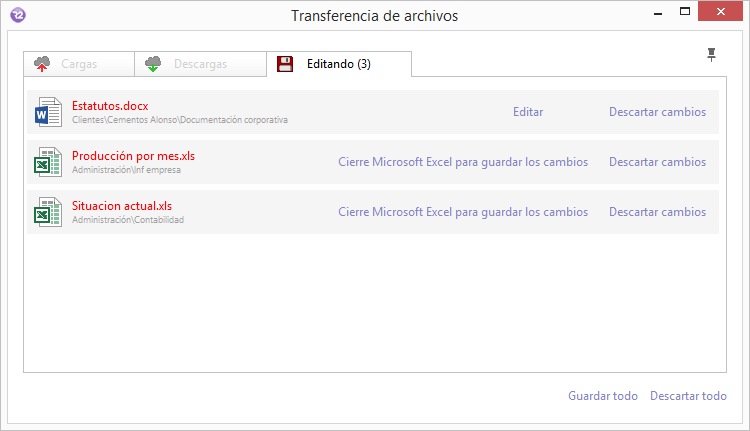Edición de documentos
Índice
Cómo editar documentos en R2 Docuo (aplicación de escritorio)
La edición de documentos desde R2 Docuo utilizando la aplicación de escritorio, se hace de forma muy similar a la edición habitual desde el equipo.
Los documentos se editan haciendo doble clic sobre ellos desde la lista de resultados, esta acción descarga el documento temporalmente al equipo y lo abre. Una vez que se finaliza la edición, al cerrar el documento, los cambios suben a la nube automáticamente y son visibles por el resto de usuarios.
Al hacer doble clic sobre un documento en la aplicación de escritorio, R2 Docuo lo marca como "en edición" y muestra un icono con forma de disquete en el que se puede ver el número de documentos que hay en edición en cada momento.
Los documentos que están en edición aparecen en la lista de resultados con el nombre en rojo.
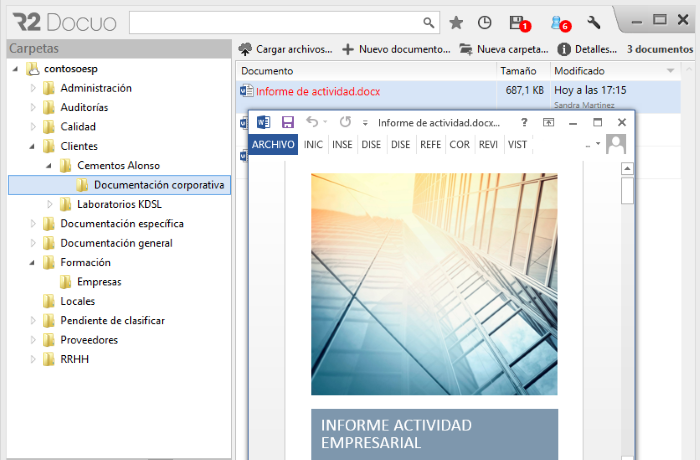
Tras realizar los cambios deseados en el documento, cerramos el documento.
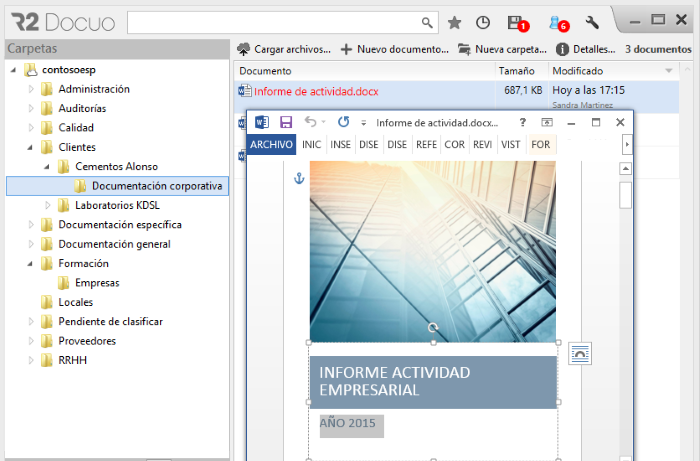
Al cerrar el documento los cambios se suben automáticamente a la nube y son visibles para el resto de usuarios. El documento deja de estar en edición, desaparece el botón disquete y el nombre de documento vuelve a ser negro.
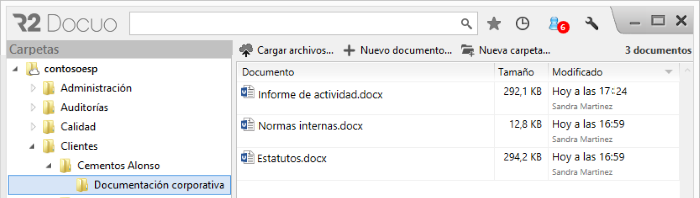
Algunas extensiones de programa pueden requerir que se cierre el programa de edición y no sólo el documento para que R2 Docuo detecte que la edición ha finalizado.
Cuando hay documentos en edición, en la parte superior derecha de R2 Docuo, aparece un disquete con un círculo rojo que muestra el número de documentos que están editándose por el usuario en ese momento.
Desde el botón disquete cada usuario puede ver todos los documentos que está editando y si es necesario descartar los cambios que se han hecho.
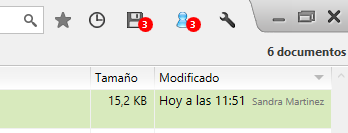
Con el documento en edición (sin cerrar el archivo) se abre el botón disquete.
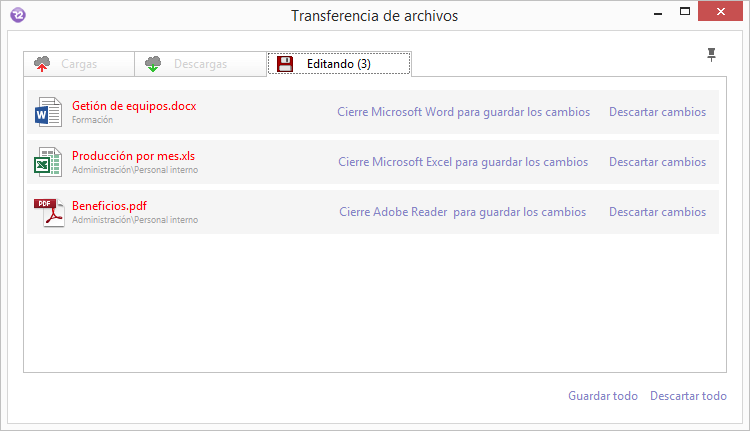
A la derecha de cada documento con la opción "Descartar cambios" se eliminan los cambios del documento.
Al descartar los cambios el archivo del documento permanece abierto pero ya no está en edición por lo que cualquier cambio realizado será ignorado por R2 Docuo. Para volver a editar el documento hay que cerrar el archivo y desde R2 Docuo abrirlo en edición de nuevo.
Si se van a descartar los cambios de todos los documentos en edición se puede usar "Descartar todo" en la parte inferior derecha de la ventana.
Reemplazar documentos
Otra forma de editar documentos es reemplazar el documento antiguo por el nuevo documento con los cambios deseados.
Cuando se sube un documento a una carpeta en la que ya existe un documento con el mismo nombre R2 Docuo pregunta si es necesario reemplazarlo.
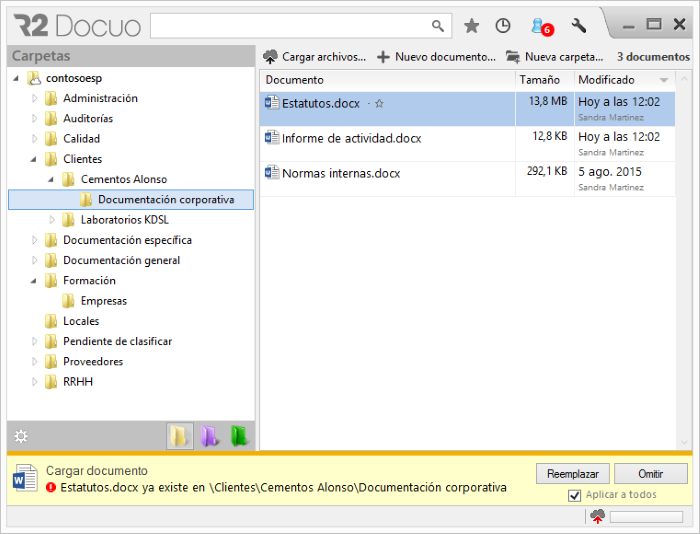
En la ventana de dialogo se selecciona la acción deseada, en este caso "Reemplazar". El documento que había en R2 Docuo será reemplazado por el nuevo documento.
La aplicación de escritorio de R2 Docuo permite trabajar con documentos en local sin tener conexión a Internet, siempre que la edición se haya iniciado previamente. Para ello sólo hay que seleccionar que R2 Docuo mantenga los documentos en edición al cerrar la aplicación de escritorio.
Cuando se cierra la aplicación de escritorio de R2 Docuo con documentos en edición aparece la ventana de transferencia de archivos desde la que se puede seleccionar "Salir y dejar en edición" (En la parte inferior de la ventana) para cerrar R2 Docuo y poder trabajar con los documentos sin conexión.
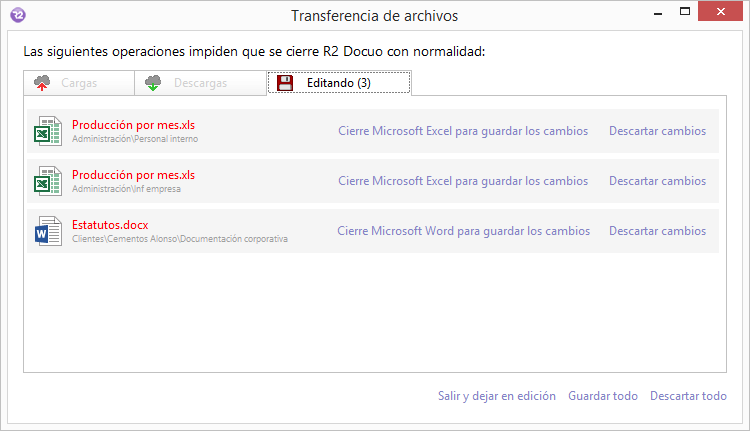
AVISO: Los documentos que se dejan en edición aparecen bloqueados para el resto de usuarios. Hasta que se accede de nuevo a R2 Docuo y se guardan los cambios el resto de usuarios sólo podrán acceder a los documentos en modo "Sólo lectura".
Al acceder a R2 Docuo, cuando se han dejado documentos en edición, en la esquina superior derecha de la ventana de login aparece un disquete con el número de documentos en edición.

Al pulsar el botón disquete se muestran los documentos que previamente se han dejado en edición. Desde esta ventana se trabaja con los documentos de la forma habitual.
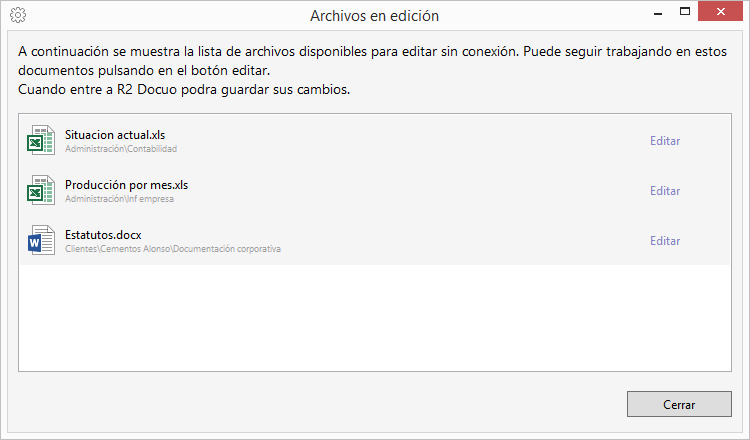
Cuando vuelva a estar disponible la conexión se accede a R2 Docuo y desde el botón disquete con la opción "guardar todo" se guardan los cambios en los documentos para que suban a la nube y sean visibles por el resto de usuarios.